Sabit diske erişim nasıl geri kazanılır, sabit disk açılamaması hatası nasıl düzeltilir

Bu yazımızda, sabit diskiniz bozulduğunda ona nasıl yeniden erişebileceğinizi anlatacağız. Haydi gelin birlikte izleyelim!
WiFi her yerde. Her gün kullanıyoruz, ancak her zaman iyi çalışmıyor. Bazen sinyalin zayıf olduğu yerlerdeyiz ve düşük hızlar ve istikrarsızlıktan dolayı hüsrana uğruyoruz. Sizin için durum buysa ve Intel işlemcili bir Windows dizüstü bilgisayarınız, tabletiniz veya hibrit cihazınız varsa, o cihazda ayrıca bir Intel kablosuz ağı varsa, yalnızca iki ayarla uğraşarak hızınızı oldukça artırabilirsiniz. kart. Intel kablosuz ağ bağdaştırıcılarına sahip Windows aygıtlarında daha hızlı WiFi'nin keyfini nasıl çıkaracağınız aşağıda açıklanmıştır:
İçindekiler
WiFi hızınızı ciddi şekilde artırabilecek iki kablosuz ağ kartı sürücüsü ayarı
Intel tarafından üretilen kablosuz ağ kartlarına sahip dizüstü bilgisayarlar, tabletler ve hibrit aygıtlar, etkinleştirildiğinde ve doğru şekilde yapılandırıldığında WiFi'nizin yavaş olma eğiliminde olduğu alanlarda aldığınız hızı artırabilen iki sürücü ayarına sahiptir. İkisi, Verimlilik Arttırıcı ve İletim Gücüdür .
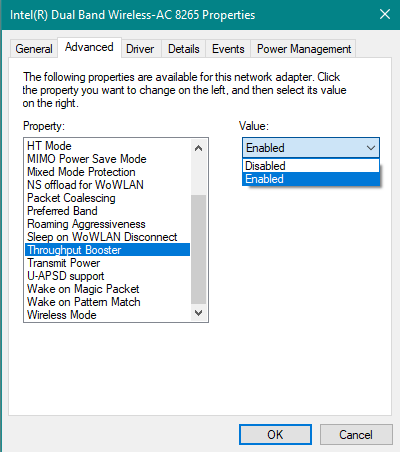
WiFi, Intel, hız
Verimlilik Arttırıcı , paket patlamayı etkinleştirerek kablosuz iletim verimini artırır. Varsayılan ayar Devre Dışı'dır . Etkinleştirildiğinde, kablosuz ağ kartınız diğer istemcilerin mevcut kablosuz bant genişliğine eşit erişime sahip olmasına izin vermez. Bu nedenle, diğerleri daha az alırken, daha fazla bant genişliği elde edersiniz. Video akışı, büyük dosyalar yükleme ve içerik paylaşma, Verimlilik Arttırıcı'nın etkinleştirilmesinden yararlanacak uygulamalara örnektir . Maksimum verime ihtiyacınız varsa, özellikle az sayıda kablosuz istemcinin bulunduğu bir bölgedeyseniz bu ayarı etkinleştirmelisiniz. Tüm istemcilerin eşit erişiminin öncelikli olduğu bir ortamda veya 802.11b veya 802.11g gibi daha eski ağ standartlarını kullanan kablosuz ağlarda devre dışı bırakılmalıdır.
İletim Gücü , ağ kartınızdan gelen kablosuz sinyal için iletim gücünü ayarlar. Intel, iletim gücünü kablosuz iletişim kalitesiyle uyumlu olabilecek en düşük seviyeye ayarlar. Bu ayar, yoğun alanlarda maksimum sayıda kablosuz cihazın çalışmasına izin verir. Kablosuz radyo spektrumunu paylaşan diğer cihazlarla paraziti azaltır. İletim gücünü azaltırsanız, ağ kartınızın radyo kapsama alanını da azaltırsınız. İletim gücünü artırırsanız, ağ kartınızdan daha iyi radyo kapsama alanı elde edersiniz. Beş iletim gücü seviyesi arasından seçim yapabilirsiniz:
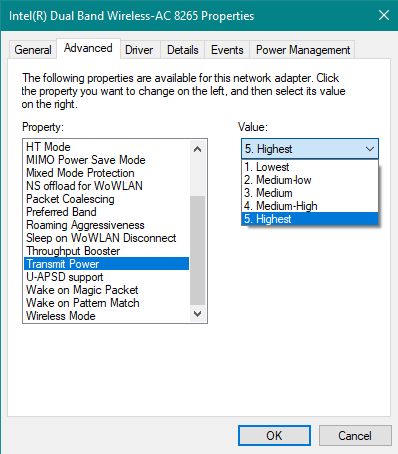
WiFi, Intel, hız
Intel kablosuz bağdaştırıcı ayarları hakkında daha fazla bilgi edinmek isterseniz bu sayfaya gidin: Gelişmiş Intel® Kablosuz Bağdaştırıcı Ayarları .
Gerçek hayat testi: Bu ayarları etkinleştirip yapılandırarak WiFi hızını iki katına çıkarabilirsiniz!
Bu ayarlarla oynamanın gerçek hayattaki etkisini görmek istedik, bu nedenle Intel ağ kartları ve Windows 10 yüklü iki farklı dizüstü bilgisayar aldık: Intel Dual Band Wireless-AC 8265 ağ kartına sahip Lenovo Legion Y520 ve bir HP Spectre 13t. Intel Dual Band Wireless-AC 8260 ağ kartı.
Önce kablosuz ağ hızını, Verim Arttırıcı devre dışı ve İletim Gücü En Düşük olarak ayarlıyken test ettik . Her iki dizüstü bilgisayarı farklı dairelerde, farklı kablosuz yönlendiricilerle kullandık, odalarda iki dairenin her birinde WiFi'de en düşük hıza sahiptik. Hız ölçümleri SpeedTest ile yapılmıştır . Lenovo Legion Y520, indirme için 43.81 Mbps ve yükleme için 10.01 Mbps hıza sahipti.
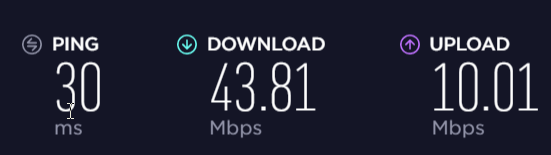
WiFi, Intel, hız
Daha sonra Verimlilik Arttırıcı'yı etkinleştirdik ve İletim Gücü ayarını En Yüksek olarak ayarladık . Aynı odada bulunan aynı dizüstü bilgisayar, indirme için 101.77 Mbps'ye ve yükleme için 56.38 Mbps'ye kadar önemli bir hız artışı yaşadı. Ayrıca, ping yanıtı 30 ms'den 4 ms'ye önemli ölçüde azaldı. Bu büyük bir gelişme!
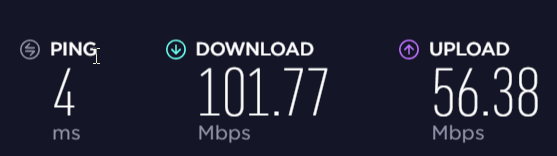
WiFi, Intel, hız
Daha sonra HP Spectre 13t'yi aldık ve Verim Arttırıcı devre dışı ve İletim Gücü En Düşük olarak ayarlanmış olarak farklı bir dairede kullandık .
En düşük hıza sahip olduğumuz odaya gittik ve dizüstü bilgisayar iyi bir sonuç aldı, ancak WiFi'mizin diğer odalarda sunabileceğinden daha düşük: indirme için 98.02 Mbps ve yükleme için 43.44 Mbps.
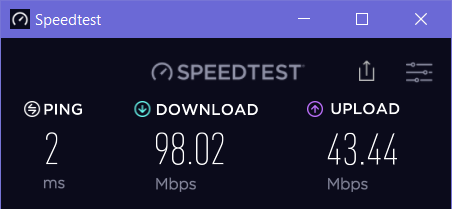
WiFi, Intel, hız
Daha sonra Verimlilik Arttırıcı'yı etkinleştirdik ve İletim Gücünü En Yüksek olarak ayarladık . Aynı odadaki aynı dizüstü bilgisayar, indirme için 185.79 Mbps'ye ve yükleme için 130.46 Mbps'ye gitti. Yine, hızda büyük bir artış.

WiFi, Intel, hız
Aynı ölçümleri yönlendiriciye daha yakın olan diğer odalarda da yaptık ve önemli bir eğilim fark ettik: Bu ayarlar WiFi hızınızı yalnızca kablosuz sinyalinin daha zayıf olduğu alanlarda artırır. İki router'ın yerleştirildiği odalara gittiğimizde her iki laptop da hız artışından hoşlanmadı. Bu odalarda, bu ayarlarla uğraştığımızda gözle görülür bir fark yoktu.
Verimlilik Arttırıcı nasıl etkinleştirilir ve İletim Gücü nasıl En Yüksek olarak ayarlanır
Bu iki ayarı bulmak ve bunlarla uğraşmak için kablosuz ağ kartınızın özelliklerini düzenlemeniz gerekir. En hızlı yöntem (ancak tek yöntem değil) Aygıt Yöneticisi'ni açmaktır . Bunu yapmak için "Denetim Masası -> Donanım ve Ses -> Aygıt Yöneticisi"ne gidin. Lütfen bunun çalışması için bir yönetici kullanıcı hesabıyla oturum açmanız gerektiğini unutmayın.
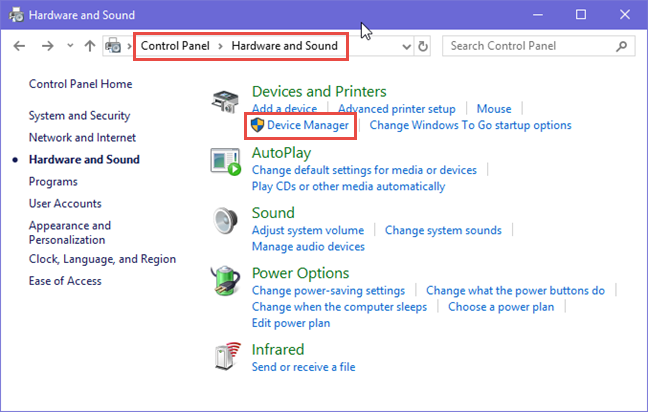
WiFi, Intel, hız
Aygıt Yöneticisi penceresinde, Ağ bağdaştırıcılarına gidin ve üzerine çift tıklayın. Ardından kablosuz ağ kartınızı bulun ve üzerine çift tıklayın (veya çift dokunun).
NOT: Bu adımda kablosuz ağ kartınızın adını görürsünüz. Intel Dual Band Wireless-AC ve ardından bizim için olduğu gibi bir sayı olabilir veya Realtek Kablosuz LAN Adaptörü veya Broadcom Kablosuz LAN adaptörü gibi başka bir şey olabilir.
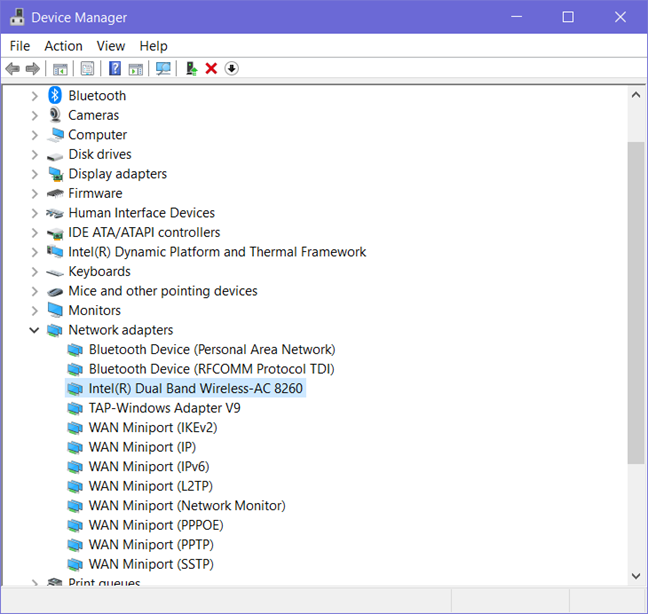
WiFi, Intel, hız
Kablosuz ağ kartınız için özellikler penceresi açılır. Adı, ekran görüntülerimizde gördüğünüzden farklı olabilir. Orada, Gelişmiş sekmesine gidin. Ardından ağ kartınız için bir ayar listesi görürsünüz. Ayarlar listesi, Windows dizüstü bilgisayarınızda veya cihazınızda değişiklik gösterebilir. Aşağıda vurgulanan Verimlilik Arttırıcı ve İletim Gücü'nü bulana kadar aşağı kaydırın .
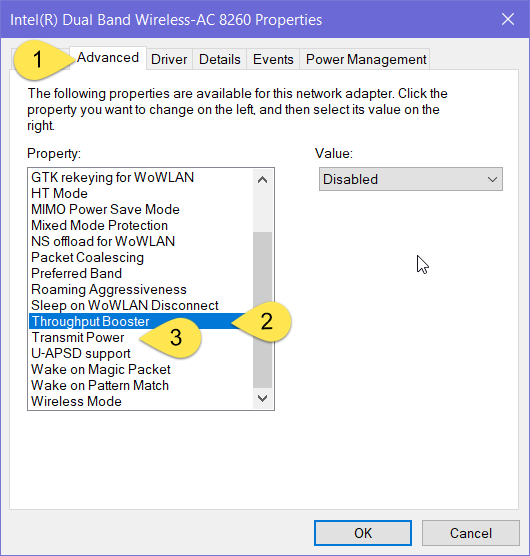
WiFi, Intel, hız
Verimlilik Arttırıcı için açılır değerler listesini kullanın ve Etkin'i seçin .

WiFi, Intel, hız
İletim Gücü için açılan değerler listesini kullanın ve En Yüksek öğesini seçin .
WiFi, Intel, hız
İşleri istediğiniz gibi ayarlamayı tamamladığınızda , değişikliklerinizi uygulamak için Tamam'a tıklayın veya dokunun. Kablosuz ağ kartınız sıfırlanacak ve birkaç saniyeliğine çalışmayı durduracaktır. Sıfırlandıktan sonra, öncekiyle aynı WiFi'ye otomatik olarak bağlanır ve bu ayarları değiştirmenin avantajlarından yararlanabilirsiniz. Hızınızı WiFi üzerinde test edin ve daha iyi çalışıp çalışmadığını görün.
Intel kablosuz ağ kartım yoksa ne olur?
Diğer kablosuz ağ kartı üreticileri, Windows sürücülerinde benzer ayarlara sahip olabilir veya olmayabilir. Ağ kartınız için mevcut tüm özelliklere erişmek için öğreticimizi kullanmalı ve değiştirebileceğiniz benzer ayarlar olup olmadığını görmelisiniz. Varsa, değişikliklerinizi bizim yaptığımız gibi test edin: öncesi ve sonrası. Bir gelişme görürseniz, değişikliklerinizi etkin bırakın. Bunu yapmazsanız, varsayılan ayarlara dönün. Kablosuz ağ kartınız hatalı çalışmaya başlarsa, bu öğreticiyi kullanarak varsayılan ayarlarına sıfırlayabilirsiniz: Tüm Windows 10 ağ bağdaştırıcılarınızı yalnızca 6 tıklamayla nasıl sıfırlayabilirsiniz .
WiFi'de hız artışından keyif aldınız mı?
Bu değişiklikleri yapmadan önce ve yaptıktan sonra öğreticimizi takip etmenizi ve testler yapmanızı öneririz. Hızda bir artış fark ettiniz mi? Yine, belirlediğimiz eğilim, bu değişikliklerin yalnızca WiFi sinyalinizin daha zayıf olma eğiliminde olduğu alanlarda anlamlı iyileştirmeler sağlamasıdır. Yorum bırakmaktan ve deneyiminizi diğer okuyucularla ve bizimle paylaşmaktan çekinmeyin.
Bu yazımızda, sabit diskiniz bozulduğunda ona nasıl yeniden erişebileceğinizi anlatacağız. Haydi gelin birlikte izleyelim!
İlk bakışta AirPods, diğer gerçek kablosuz kulaklıklara benziyor. Ancak birkaç az bilinen özelliği keşfedilince her şey değişti.
Apple, yepyeni buzlu cam tasarımı, daha akıllı deneyimler ve bilindik uygulamalarda iyileştirmeler içeren büyük bir güncelleme olan iOS 26'yı tanıttı.
Öğrencilerin çalışmaları için belirli bir dizüstü bilgisayara ihtiyaçları vardır. Bu dizüstü bilgisayar, seçtikleri bölümde iyi performans gösterecek kadar güçlü olmasının yanı sıra, tüm gün yanınızda taşıyabileceğiniz kadar kompakt ve hafif olmalıdır.
Windows 10'a yazıcı eklemek basittir, ancak kablolu cihazlar için süreç kablosuz cihazlardan farklı olacaktır.
Bildiğiniz gibi RAM, bir bilgisayarda çok önemli bir donanım parçasıdır; verileri işlemek için bellek görevi görür ve bir dizüstü bilgisayarın veya masaüstü bilgisayarın hızını belirleyen faktördür. Aşağıdaki makalede, WebTech360, Windows'ta yazılım kullanarak RAM hatalarını kontrol etmenin bazı yollarını anlatacaktır.
Akıllı televizyonlar gerçekten dünyayı kasıp kavurdu. Teknolojinin sunduğu pek çok harika özellik ve internet bağlantısı, televizyon izleme şeklimizi değiştirdi.
Buzdolapları evlerde sıkça kullanılan cihazlardır. Buzdolapları genellikle 2 bölmeden oluşur, soğutucu bölme geniştir ve kullanıcı her açtığında otomatik olarak yanan bir ışığa sahiptir, dondurucu bölme ise dardır ve hiç ışığı yoktur.
Wi-Fi ağları, yönlendiriciler, bant genişliği ve parazitlerin yanı sıra birçok faktörden etkilenir; ancak ağınızı güçlendirmenin bazı akıllı yolları vardır.
Telefonunuzda kararlı iOS 16'ya geri dönmek istiyorsanız, iOS 17'yi kaldırma ve iOS 17'den 16'ya geri dönme konusunda temel kılavuzu burada bulabilirsiniz.
Yoğurt harika bir besindir. Her gün yoğurt yemek faydalı mıdır? Her gün yoğurt yediğinizde vücudunuzda nasıl değişiklikler olur? Hadi birlikte öğrenelim!
Bu yazıda en besleyici pirinç türleri ve seçtiğiniz pirincin sağlık yararlarından nasıl en iyi şekilde yararlanabileceğiniz ele alınıyor.
Uyku düzeninizi ve uyku vakti rutininizi oluşturmak, çalar saatinizi değiştirmek ve beslenmenizi buna göre ayarlamak, daha iyi uyumanıza ve sabahları zamanında uyanmanıza yardımcı olabilecek önlemlerden birkaçıdır.
Kiralayın Lütfen! Landlord Sim, iOS ve Android'de oynanabilen bir simülasyon mobil oyunudur. Bir apartman kompleksinin ev sahibi olarak oynayacak ve dairenizin içini iyileştirme ve kiracılar için hazır hale getirme amacıyla bir daireyi kiralamaya başlayacaksınız.
Bathroom Tower Defense Roblox oyun kodunu alın ve heyecan verici ödüller için kullanın. Daha yüksek hasara sahip kuleleri yükseltmenize veya kilidini açmanıza yardımcı olacaklar.













